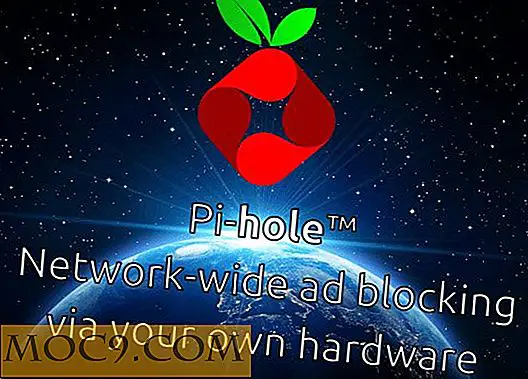Så enkelt redigera ljudetiketter på Linux
Att samla och köpa musik är aldrig en svår uppgift. Sortering och organisering av dem är. Hur många gånger har du stött på en ljudfil på din musikspelare med namnet 01.mp3 och det finns ingen annan information som artisten, albuminformation etc. Multiplicera det med antalet låtar du har i ditt bibliotek och dig vet att du har huvudvärk. Idag kommer jag visa hur du enkelt kan hantera din sångs namn, struktur och taggar på det sätt du vill ha den.
Installation
Applikationen som jag använder är EasyTag. Det är min favoritprogram för hantering av ljudkoder, men det är inte det enda som är tillgängligt. Du kan också prova Ex-Falso, Cowbell, MusicBrainz Picard och mycket mer. Innan du fortsätter att redigera ljudtaggarna är det bäst att säkerhetskopiera din musiksamling bara om programmet ritar upp ditt bibliotek. Jag har ingen aning om hur gånger det har skadat min musikkatalog medan jag hittade den bästa tagredigeraren där ute.
Låt oss gå tillbaka till EasyTag. Installera den med
sudo apt-get install easytag
Användande
EasyTag är ganska enkelt och enkelt att använda. Faktiskt är de exakta villkoren "intuitiva" och med många alternativ. När du startar EasyTag, kommer den att skanna hårddisken för alla dina musikfiler. Du kan begränsa valet genom att ange musikmapparna på den vänstra panelen. Mittenpanelen visar listan över filer som hittades tidigare. medan den rätta är för egenskaperna och taggarna. Slutligen är nedre delen loggen, som håller dig uppdaterad om verksamheten.
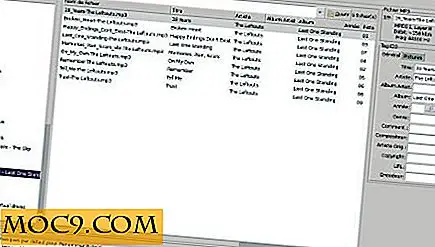
Du kan växla den vänstra panelen för att se artist / albumvyn. För det, klicka på knappen med en liten kille på den:

Låt oss börja med den mest uppenbara delen. Du kan redigera ljudkoderna helt enkelt genom att välja filen och ändra dess attribut på den högra panelen. När du är klar, spara ändringarna genom att trycka på "Ctrl + s". Om du har några filer att redigera är den här metoden lämpligare.

Observera att du också kan associera bilder till filerna, som ett albumomslag, via lämplig flik i taggpanelen (men glöm inte att slå i kryssrutan till höger när du gör det).
Det är något jag verkligen uppskattar när jag försöker en ny programvara: det är respekten för genvägskonventionerna. Till exempel var spara den konventionella "Ctrl + s" snarare än någon annan svåråtkomlig obnoxious genväg. Samma sak för sökfunktionen, använd "Ctrl + f" för att söka igenom din musik.

Låt oss nu slå på kärnan i EasyTag: skannern. Detta verktyg kan i princip göra tre mycket användbara saker. Den första: Du kan använda den för att redigera taggarna automatiskt från filnamnet. Det här är mycket användbart om du vill ha dina filer namngivna med regeln "artist-album-title.mp3" till exempel. I så fall redigerar EasyTag själva taggarna med hjälp av lämplig mask. Här ska masken vara "% a-% b-% t". Som du kan gissa, står "% a" för artisten, "% b" för albumet och "% t" för titeln. Du kan hitta en detaljerad lista över maskerna i punkt 1.3.2 i den officiella dokumentationen. För mig använder jag den enkla "% t% a" -masken.

Den andra användningen är exakt motsatsen - namngivna filerna från taggarna. Maskenanvändningen är densamma, men här ska dina ljudkoder vara korrekta och du vill att dina filer ska namnges efter din konvention. Observera att om du använder ett normalt slash "/" kommer en underkatalog att skapas. Till exempel kan jag byta namn och omstrukturera med hjälp av konventionen "artist / album / spår nummer-titel".

Och sist men inte minst kan du redigera taggarnas syntax med "Processfält". Det kan bli särskilt användbart om du vill byta ut mellanslag med understreck eller placera varje tag i huvudstämpel eller till och med systematiskt ändra ett tecken till en annan ett. Användningen är ganska enkel: välj vilka taggar som kan påverkas, gör dina regler via alternativen och tillämpa dem.
På sidan hittar du några godisar med EasyTag, som möjligheten att starta din musikspelare för att spela en fil via genväg "Alt + x". Du kan naturligtvis ändra musikspelaren som standard i parametervinduet, tillsammans med ett bra hundratal andra alternativ. Du kan bland annat ändra teckenformat och kodning, definiera sökvägen till din musiksamling, ändra programmets beteende när du avslutar etc.
Slutligen kan du använda Compact Disc Data Base (CDDB) för att hitta matchande taggar. Genväg för det är "Ctrl + b". Du kan antingen göra en automatisk sökning eller en manuell en med en mask. När du har hittat matchande låten kan du använda "Apply" -knappen för att ändra taggarna. Men du måste komma ihåg att CDDB är bra men inte allvetande. För den här artikeln har jag använt lite kreativ innehållsmusik som CDDB inte kunde hitta.
Slutsats
EasyTag är ett enkelt program som svarar på användarnas krav. Jag uppskattar CDDB-synkroniseringsfunktionen (även om den inte är clueless i det här exemplet). Som namnet antyder gör det verkligen uppgiften att redigera och hantera ljudetiketterna ett barns lek. Även om det finns andra funktioner som att byta namn på en textfil eller skapa en spellista, finner jag dessa alternativ antingen för precisa, som för en viss typ av situation som sällan uppstår eller för långt ifrån det ursprungliga målet. Om jag verkligen vill ha en spellista föredrar jag att använda Amarok istället för EasyTag. Men jag antar att det inte kan göra någon skada.
Vad tycker du om EasyTag? Har du provat det? Eller föredrog du ett alternativ? Varför? Vänligen meddela oss i kommentarerna.
Bildkredit: Musiktagg av BigStockPhoto




![Så här fjärrkontrollerar din dator med din telefon [Android / Windows]](http://moc9.com/img/unifiedremote-windows-app.jpg)